Come Stampare con Android Senza Usare il PC
 Stampare un documento, una foto, una pagina è una delle cose più comuni, sia a casa che al lavoro. Basta avere un PC e una stampante, spesso non serve nemmeno un programma specifico tanto il computer fa tutto da solo. Le cose diventano più complicate se vogliamo stampare qualcosa partendo dal nostro smartphone o tablet Android senza usare il PC. Può capitare, sopratutto con le mail. Oppure con le pagine internet, i messaggi, le foto: ogni tanto c’è qualcosa di interessante che vale la pena conservare, o stampare come promemoria. Se abbiamo una stampante recente possiamo stampare direttamente da Android usando un particolare servizio offerto da Google: Cloud Print. Vediamo come.
Stampare un documento, una foto, una pagina è una delle cose più comuni, sia a casa che al lavoro. Basta avere un PC e una stampante, spesso non serve nemmeno un programma specifico tanto il computer fa tutto da solo. Le cose diventano più complicate se vogliamo stampare qualcosa partendo dal nostro smartphone o tablet Android senza usare il PC. Può capitare, sopratutto con le mail. Oppure con le pagine internet, i messaggi, le foto: ogni tanto c’è qualcosa di interessante che vale la pena conservare, o stampare come promemoria. Se abbiamo una stampante recente possiamo stampare direttamente da Android usando un particolare servizio offerto da Google: Cloud Print. Vediamo come.
Cosa ci serve per stampare da Android
Scarica l’applicazione
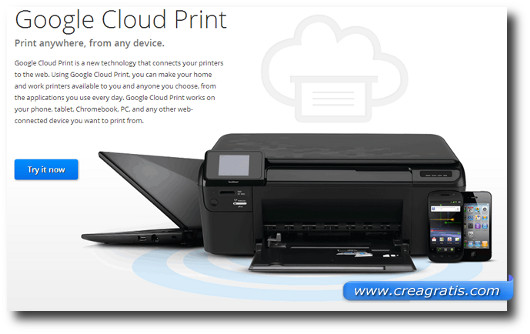
Ma quali sono gli strumenti di cui abbiamo bisogno per stampare da Android senza usare il PC? Bé, oltre ad uno smartphone o tablet Android ci serve un account Google e una stampante in grado di supportare il cloud print. In realtà potremmo anche usare una qualsiasi stampante collegata a internet tramite PC: la guida funzionerebbe comunque ma potremmo stampare solo quando il PC è acceso. Una stampante cloud, invece, si collega direttamente a Internet permettendoci di stampare qualsiasi cosa da qualsiasi parte del mondo. Google consiglia alcune stampanti specifiche (qui) ma vanno bene praticamente tutti i modelli.
Oltre alla stampante ci servirà anche un’applicazione specifica per spedire facilmente le pagine da stampare alla stampante. Ma questo non è un problema, sul market Google Play possiamo trovare diverse app ben fatte. Detto questo passiamo quindi alla guida vera e propria.
Configurare Chrome
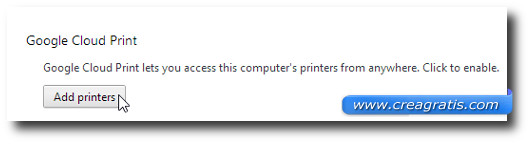
Il primo posso da fare è configurare la stampante tramite Chrome. Clicchiamo sul menù di Chrome (sono quelle tre linee in alto a destra) e quindi su impostazioni. Andiamo in fondo alla pagina e clicchiamo su Mostra impostazioni avanzate. Cerchiamo la voce Google Cloud Print e clicchiamo sulla voce Aggiungi stampante.
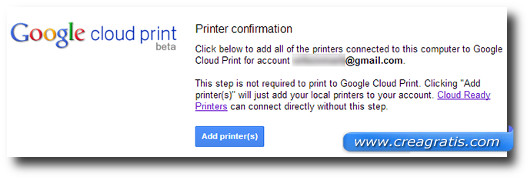
Chrome ci chiederà di controllare l’account con cui siamo collegati, poi aggiungerà tutte le stampati collegate al PC (virtuali o meno) al nostro profilo.
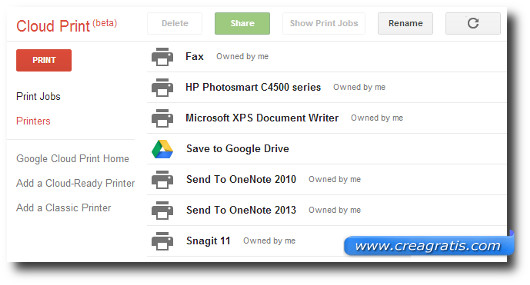
Dopo qualche istante possiamo cliccare su Gestisci impostazioni di stampa e quindi su Stampanti (oppure seguire questo link) per vedere tutte le stampanti a cui possiamo accedere direttamente da Android.
Configurare Android
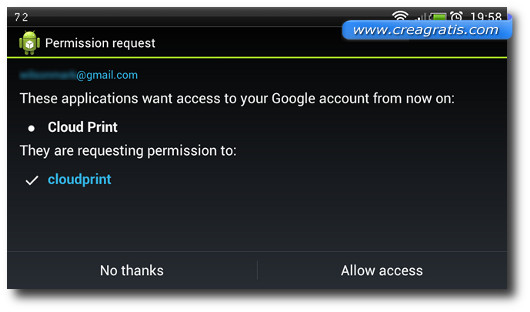
Volendo potremmo cavarcela anche senza installare nulla su Android ma io vi consiglio comunque di scaricare l’applicazione Cloud Print da Google Play. Dopo averla installata dobbiamo permetterle di collegarsi al nostro account Google: diamo il permesso tranquillamente.
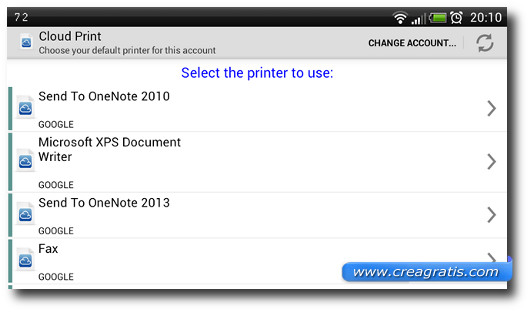
Subito dopo possiamo scegliere quale stampante collegare automaticamente al nostro telefono o tablet. Stiamo attenti perché vedremo tutti i dispositivi collegati in qualche modo al nostro account, stampanti virtuali comprese. Scegliamo la stampante che intendiamo usare e poi scopriamo come stampare la nostra prima pagina da Android.
Stampare con Android senza PC
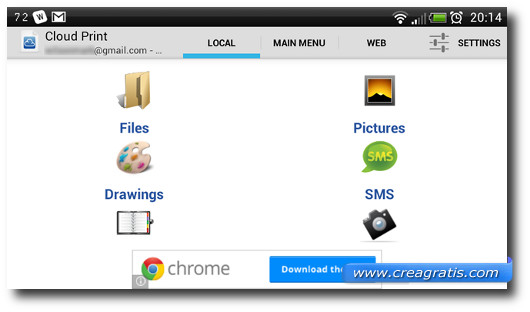
Possiamo stampare direttamente da Android in due modi distinti. Possiamo aprire l’applicazione Cloud Print e poi da lì navigare nelle varie sezioni finché non troviamo quello che ci interessa stampare. O, in altre parole, se vogliamo stampare un SMS apriamo Cloud Print, scegliamo la voce SMS e poi andiamo a cercare il messaggio che intendiamo stampare. Fatto questo impostiamo la pagina (proprio come facciamo sul PC), diamo l’OK e poi aspettiamo qualche istante, il tempo che la stampate faccia il suo dovere.

Ma forse la cosa più comoda è sfruttare la funzione condividi. Basta infatti scegliere di condividere la pagina, la foto, o quello che vogliamo, con Cloud Print per stampare immediatamente in maniera rapida, facile e senza dover usare il PC.
